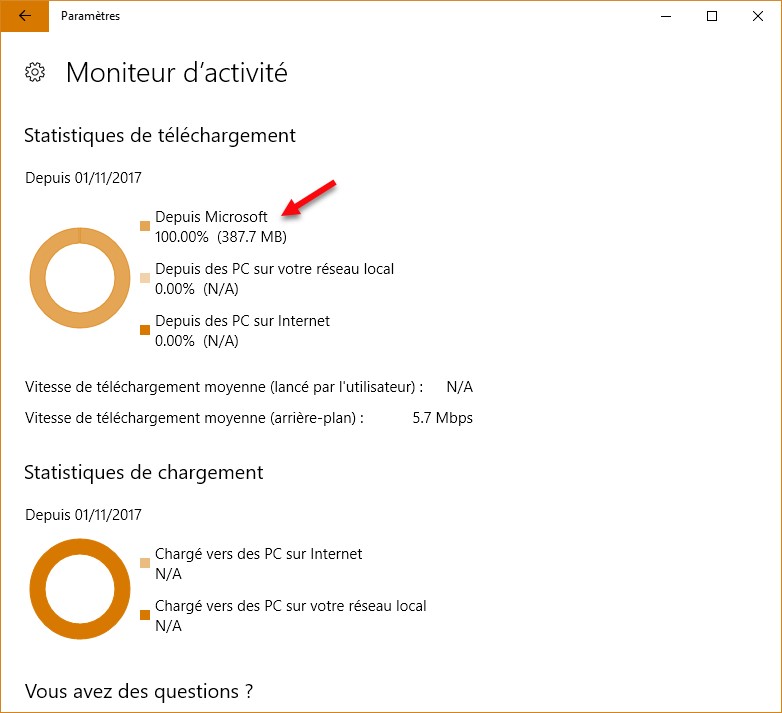Vous le savez, Windows 10 fait de fréquentes mises à jour. Tant mieux ! Cela signifie que votre système est mieux protégé et qu’il fonctionne mieux d’une manière générale. Mais si votre connexion à Internet n’est pas très rapide, peut-être constatez-vous que lorsqu’elles se produisent, ces mises à jour ralentissent sensiblement vos accès au Web. Cet article va vous montrer comment définir la limite de bande passante allouée au téléchargement des mises à jour lorsqu’elles s’effectuent en arrière-plan.
Cliquez sur Démarrer, tapez mises à jour et cliquez sur Rechercher les mises à jour dans la partie supérieure du menu Démarrer. La boîte de dialogue des paramètres s’affiche, onglet Windows Update activé. Cliquez sur Options avancées :
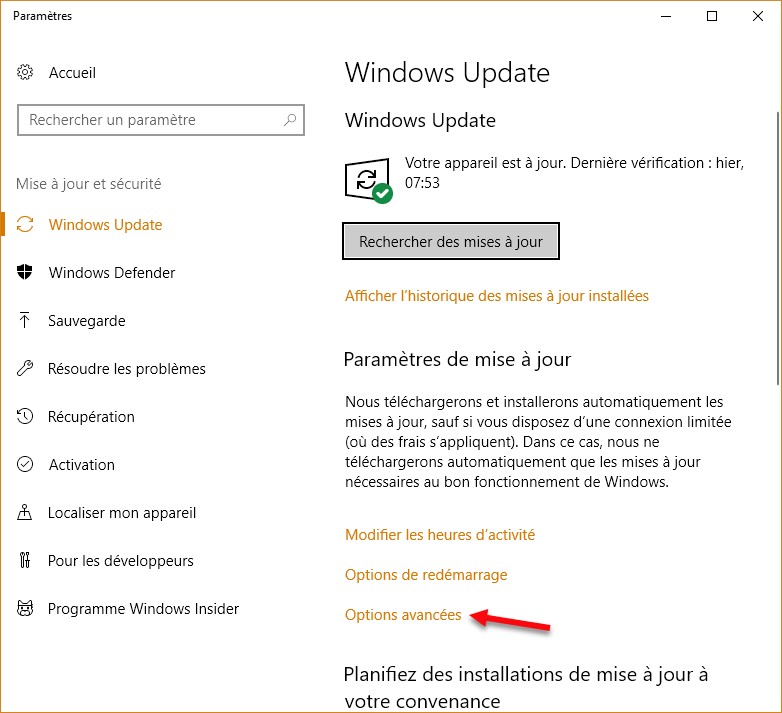
Une nouvelle boîte de dialogue s’affiche. Dans sa partie inférieure, cliquez sur Optimisation de livraison :

Une troisième boîte de dialogue s’affiche. Cliquez sur Options avancées :
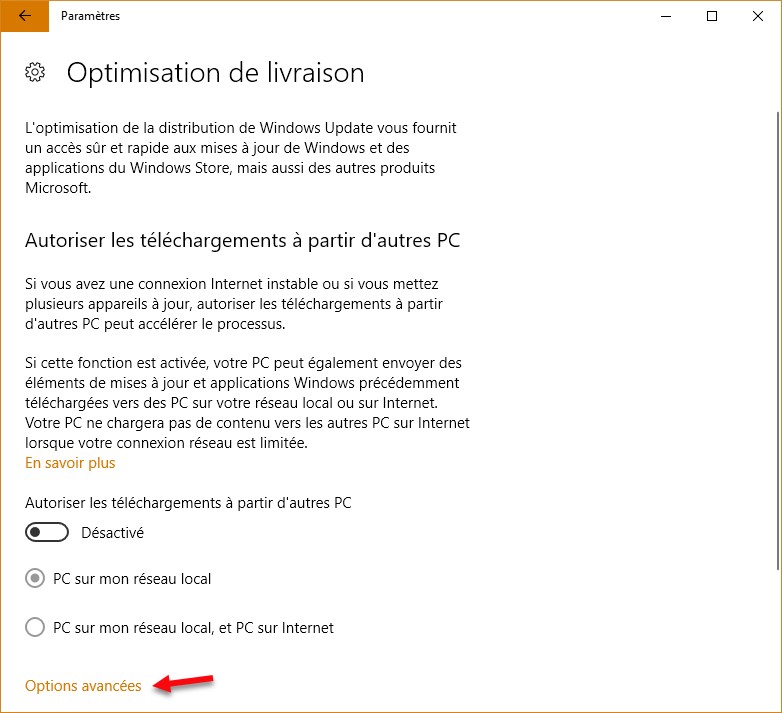
Dans la boîte de dialogue qui s’affiche, vous pouvez limiter la bande passante allouée pour le téléchargement des mises à jour et la limite de téléchargement mensuelle en cochant les cases correspondantes et en agissant sur les curseurs. Ici, par exemple, la bande passante est limitée à 30% et la limite de chargement mensuelle est fixée à 20 Go :
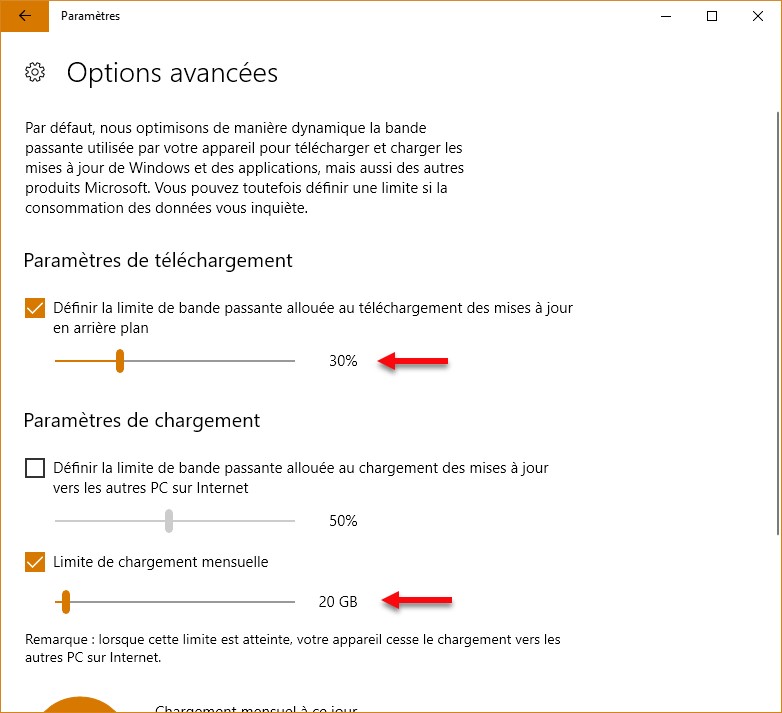
Vous voulez connaitre les téléchargements effectués jusqu’ici pour vos mises à jour ?
Cliquez sur l’icône Précédent, dans l’angle supérieur gauche de la boîte de dialogue, puis cliquez sur le lien Moniteur d’activité. L’information recherchée sur trouve dans la partie supérieure du moniteur d’activité :